Wir sind alle Fans von Google Chrome, oder? Allen gemeinsam ist der Durst nach verborgenen Merkmalen. Wir alle lieben es, versteckte Funktionen in Chrome zu finden, aber es gibt einige experimentelle Funktionen, die nicht jeder kennt. Eine solche experimentelle Funktion ist Chrome Flags . Die meisten von Ihnen haben vielleicht noch nicht von Chrome-Flaggen gehört, aber wenn Sie es getan haben, sind Sie im Geek Club herzlich willkommen.
Für Personen, die keine Ahnung haben, was Chrome-Flags sind, erfahren Sie alles, was Sie wissen müssen und wie Sie sie aktivieren können.
Was sind Chrome-Flags?
Chrome-Flags sind eine Reihe experimenteller Funktionen und Einstellungen, die in Chrome für Entwickler und Bastler vergraben sind. Zu diesen experimentellen Funktionen gehören Funktionen, mit denen Google arbeitet, die im Chrome-Build für Verbraucher jedoch noch nicht aktiviert wurden. Die Feature-Liste der Chrome-Flags ist ziemlich umfangreich, sollte aber interessant sein, wenn Sie gerne mit neuen Features basteln. Mit Chrome-Flags können Sie Ihre Browsing-Leistung verbessern und neue Entwicklungsfunktionen nutzen. Sie bieten außerdem erweiterte Optionen wie Hardware- und GPU-Beschleunigung, die sich für Entwicklertests eignen sollten. Was wir gerade erwähnt haben, ist nur die Spitze des Eisbergs, da die Funktionen und Optionen von Chrome-Flags in der Tat überwältigend sind.
Wenn Sie ein Entwickler sind oder jemand sind, der gerne mit neuen, unterkochten Funktionen experimentiert, werden Sie Chrome Flags lieben.
Wie aktiviere ich Chrome Flags?
Bevor wir wissen, wie Sie Chrome-Flags aktivieren können, müssen Sie wissen, dass einige dieser Funktionen möglicherweise fehlerhaft sind und Ihre Chrome-Einstellungen und -Daten zum Absturz bringen können. Wie Google in seinem Warnhinweis vermerkt, "kann Ihr Browser alle Ihre Daten löschen, oder Ihre Sicherheit und Ihr Datenschutz könnten beeinträchtigt werden ". Sie können jederzeit auf die Schaltfläche " Zurücksetzen " klicken, um die Dinge in Chrome in Ihrem PC zu klären, oder Sie können die App-Daten auf Ihrem Android-Gerät löschen, um Chrome wieder normal zu machen.
So, das wars mit den Warnungen. So können Sie Chrome-Flags aktivieren:
1. Auch wenn die meisten von uns die Existenz von Chrome-Flaggen nicht gemerkt haben (nun nicht mehr!), Ist es recht einfach, sie zu finden. Wie bei den meisten anderen Chrome-Optionen können Sie Chrome-Flags nur durch Eingabe von " chrome: // flags / " oder " about: // flags / " in die Omnibox (Adress- / Suchleiste) eingeben.
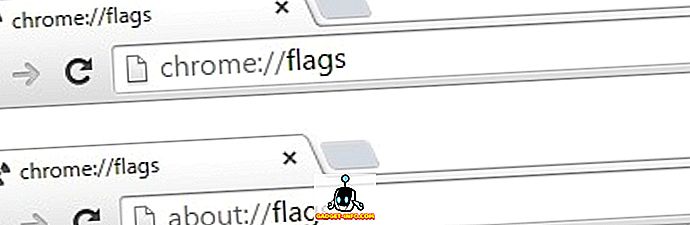
2. Sobald die Chrome-Flags geöffnet sind, wird eine lange Liste von Funktionen angezeigt, die Sie aktivieren oder deaktivieren können. Sie können leicht nach bestimmten Funktionen suchen, indem Sie die Tastenkombination „Strg + F“ in der Seitenfunktion verwenden .
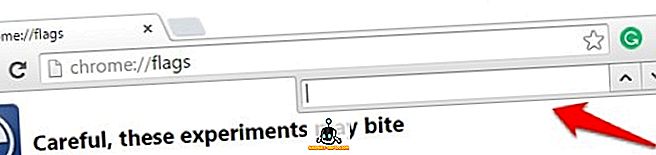
3. Alle erweiterten Funktionen enthalten eine kurze Beschreibung sowie die Plattformen, auf denen sie verfügbar sind. Sie können jede gewünschte Funktion aktivieren, indem Sie einfach auf die Schaltfläche " Aktivieren " klicken oder sie von "Standard" in "Aktiviert" oder "Deaktiviert" ändern ”.
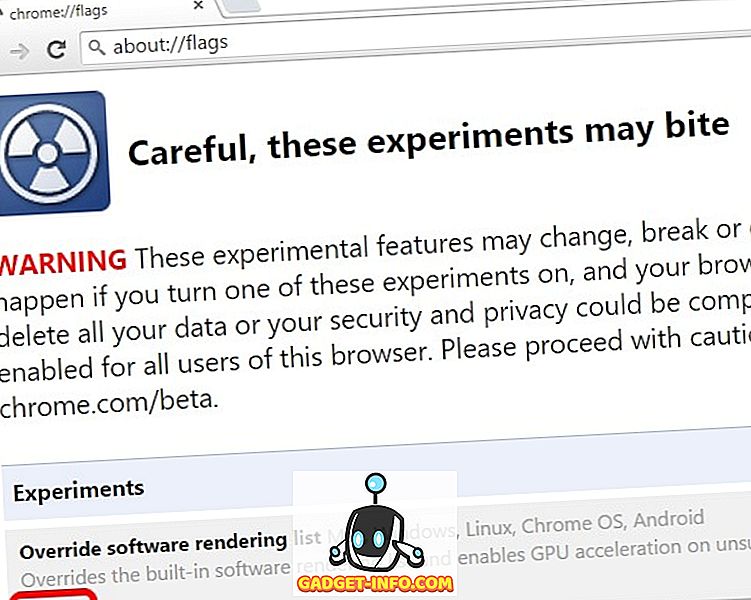
4. Nachdem Sie die Schaltfläche "Aktivieren" oder "Deaktivieren" gedrückt haben, wird eine Schaltfläche " Jetzt neu starten" angezeigt, die Ihre Änderungen speichert und Chrome mit den vorgenommenen Änderungen neu startet.
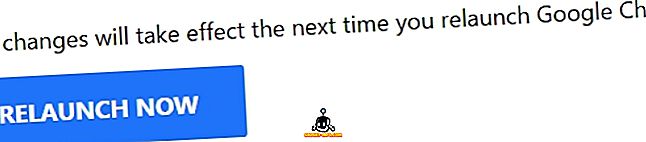
5. Wenn Sie der Meinung sind, dass Ihre Chrome-Erfahrung instabil geworden ist, das Flag jedoch möglicherweise nicht gefunden wurde, können Sie mit der Schaltfläche " Alle auf Standard zurücksetzen" alle Chrome-Flag-Einstellungen zurücksetzen.
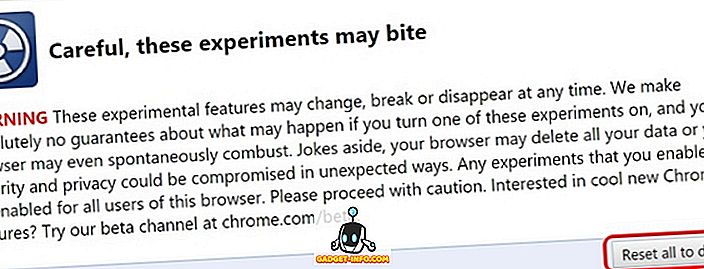
Beste Chrome-Flags zu verwenden
1. Verbraucherorientierte Chrome-Flaggen
Es gibt eine Vielzahl von Funktionen und Optionen in Chrome-Flags. Es ist schwer zu wissen, welche davon für den täglichen Gebrauch von Nutzen sind. Aus diesem Grund haben wir die verbraucherorientierten Chrome-Flags von den entwicklerorientierten unterschieden.
Während die meisten Flags für Windows, OS X, Linux, Chrome OS und Android verfügbar sind, gibt es einige Flags, die nur auf bestimmten Plattformen verfügbar sind. Wir haben also erwähnt, ob ein Chrome-Flag unter Android nicht verfügbar ist. Nun, hier sind die verbraucherorientierten Chrome-Flags, die Sie verwenden können:
- Downloadstatus im Benachrichtigungscenter - Mit dieser Markierung können Sie den Downloadstatus im Benachrichtigungscenter nach der Aktivierung sehen. Die Downloadleiste ist nicht sehr effizient. Wenn Sie Ihren Downloadstatus im Benachrichtigungscenter sehen möchten, sollte dieses Flag für Sie geeignet sein.
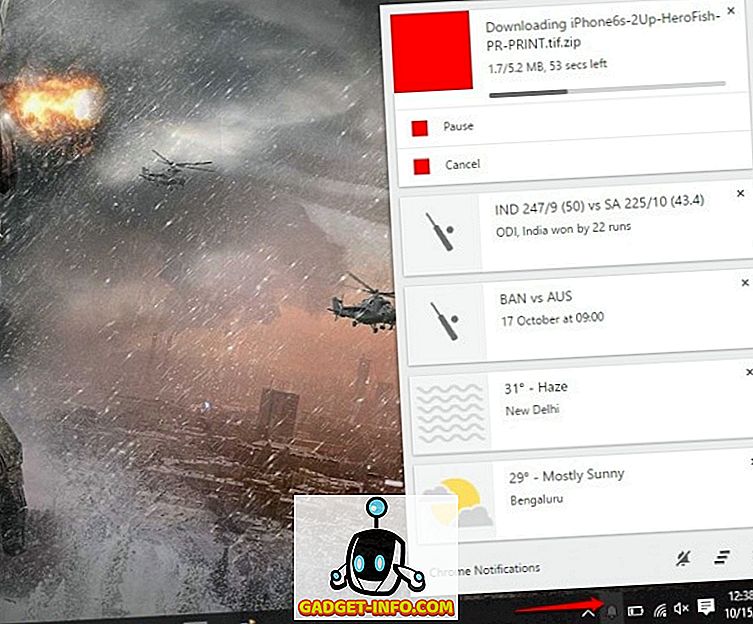
- Download-Wiederaufnahme aktivieren - Dies ist eine Flagge, die wir schon immer haben wollten. Mit diesem Flag können Sie die Wiederaufnahme des Downloads aktivieren. Der integrierte Download-Manager in Chrome kann manchmal etwas frustrierend sein, wobei Downloads durch irgendetwas unterbrochen werden. Mit diesem Flag können Sie die Downloads auch nach Unterbrechungen fortsetzen.
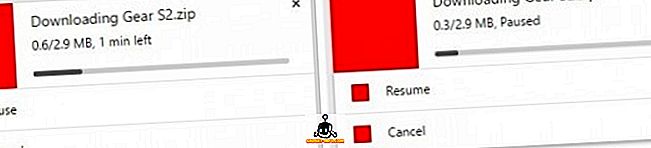
- Schnelles Tab / Fenster schließen - Die meisten von uns sind ungeduldige Seelen im Internet, und wir können es kaum erwarten, unsere Tabs schnell und schnell zu schließen. Manchmal fühlt sich das Schließen eines Tabs oder Fensters etwas langsam an. Nun, Sie können dieses Flag einfach aktivieren, wodurch Tabs und Fenster schneller geschlossen werden sollen als zuvor.
- Reibungsloses Scrollen - Wenn Sie in Chrome viele Registerkarten geöffnet haben, kann die Erfahrung insbesondere beim Scrollen etwas träge werden. Dank der Implementierung von „Smooth Scrolling“ (die sich noch in der Testphase befindet) können Sie ein reibungsloseres Scrolling-Erlebnis erzielen. Dieses Flag ist unter Windows und Linux verfügbar.
- Registerkarte Audio Muting UI Control - Wenn diese Option aktiviert ist, wird neben den Audioanzeigen auf einer Registerkarte eine Stummschalttaste angezeigt. Außerdem wird im Kontextmenü der Registerkarten eine Option zum Stummschalten mehrerer Registerkarten aktiviert. Es gibt Zeiten, in denen Audio auf einer Seite wiedergegeben wird, und wir möchten es stummschalten, es dauert jedoch viel Zeit. Nun, da sollte diese Flagge von Vorteil sein.
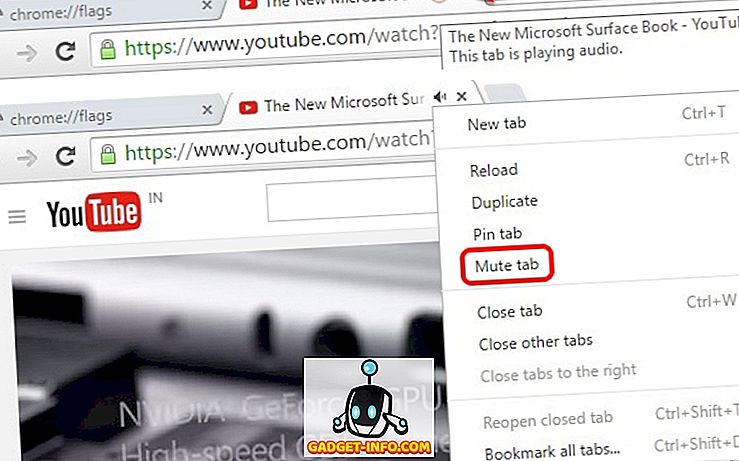
- Automatische Rechtschreibkorrektur - In Chrome gibt es eine Reihe von Erweiterungen für die Rechtschreibprüfung, aber Google testet einen eingebauten Rechtschreibkorrektor. Diese Funktion aktiviert die automatische Autokorrektur während der Eingabe. Dieses Flag ist für Android und Mac / OS X nicht verfügbar.
- Mehrsprachige Rechtschreibprüfung - Wenn Sie zu den Polyglots gehören, ist diese Funktion ein Muss für Sie. Dies ermöglicht die Rechtschreibprüfung für mehrere Sprachen gleichzeitig. Wenn Sie sich in mehreren Sprachen im Web unterhalten, sollten Sie dies auf jeden Fall aktivieren. Dieses Flag ist für Android und Mac / OS X nicht verfügbar.
- Scroll Prediction - Diese Markierung erinnert mich an den UC Browser, der vorhersagt, wohin Sie scrollen oder klicken, und ihn vorher lädt. Wenn die Option "Scroll Prediction" aktiviert ist, wird vorausgesagt, wohin Sie als Nächstes auf einer Webseite blättern würden, und die Seite wird im Voraus gerendert, um einen reibungsloseren Bildlauf zu ermöglichen. Dieses Flag ist für Android-Smartphones und -Tablets nicht verfügbar.
- Material Design Downloads - Diese Chrome-Flagge ermöglicht eine neue Seite "chrome: // downloads", die das Material Design-Design enthält. Abgesehen von dem farbenfrohen Oberteil gibt es nicht viele Änderungen, also für Leute, die Material Design wirklich mögen.
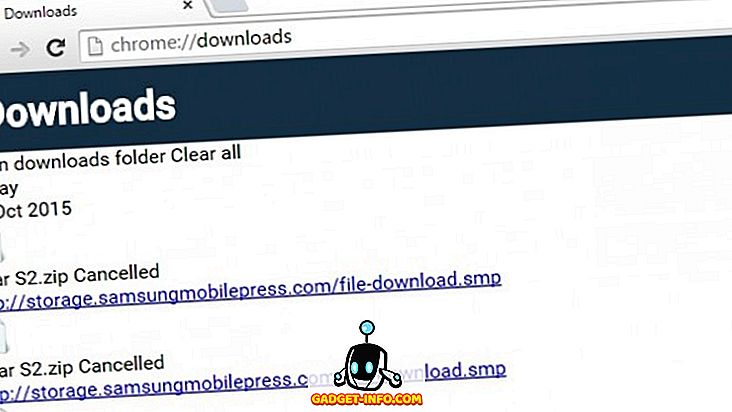
- Material Design - Wir alle lieben die Material Design-Benutzeroberfläche von Google, oder? Mit dieser Flagge können Sie dem oberen Teil von Chrome ein wenig Materialdesign hinzufügen. Es macht keinen großen Unterschied, aber wenn Sie nur ein wenig Materialdesign für Ihr Chrome wünschen, dann ist es das.
- Kennwörter automatisch speichern - Wie der Name der Markierung schon sagt, wird bei Aktivierung die Kennwortaufforderung entfernt und alle Kennwörter automatisch gespeichert. Dies kann hilfreich sein, wenn Sie die einzige Person sind, die einen PC verwendet, da die Aufforderung zur Eingabe von Passwörtern etwas unangenehm sein kann. Dieses Flag ist für Android nicht verfügbar.
- Neugestaltung der Erweiterungssymbolleiste - Wenn Sie viele Chrome-Erweiterungen verwenden, werden Sie mit diesem Flag alle am Ende der Omnibox sehen können. Die von Ihnen ausgeblendeten Erweiterungen werden im Hamburger Einstellungsmenü von Chrome angezeigt. Dieses Flag ist für Android nicht verfügbar.
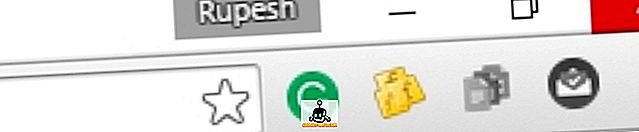
- Titel in der Omnibox-Dropdown-Liste hervorheben - Mit dieser Chrome-Markierung werden in der Dropdown-Liste in der Omnibox-Suchleiste (Such- / Adressleiste) mehr Vorschläge angezeigt als nur URLs. Wenn wir etwas in der Omnibox suchen, ist die Dichte der URLs im Allgemeinen mehr als nur Suchvorschläge. Mit dieser Flagge ändern sich die Dinge auf diese Weise.
- DirectWrite - Dies ist ein Nur-Windows-Flag, mit dem Sie das neue DirectWrite-Zeichensatzwiedergabesystem deaktivieren können. DirectWrite verbessert die Schriftwiedergabe, aber einige Leute haben sich darüber beschwert, dass kleinere Schriftarten schwerer lesbar sind. Nun, Sie können es deaktivieren, wenn Sie es nicht mögen.
- Passwortgenerierung - Es gibt Zeiten, in denen es heutzutage aufgrund der verschiedenen Anforderungen schwierig ist, ein Passwort zu wählen. Nun, Sie können zulassen, dass Google ein Kennwort für Sie erstellt, indem Sie dieses Kennzeichen aktivieren.
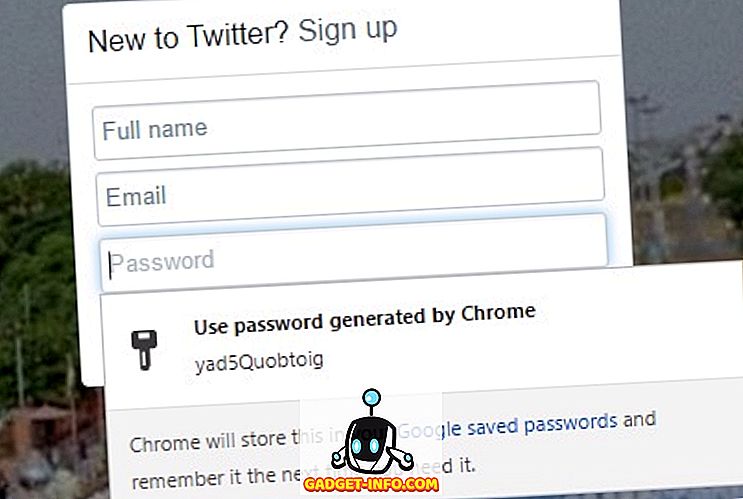
- Maximale Anzahl an Kacheln für den Interessenbereich - Wenn Sie Probleme mit Chrome auf Ihrem PC oder Android-Smartphone haben, sollte dieses Flag dies beheben. Mit diesem Chrome-Flag können Sie die „ maximalen Kacheln “ von „ Standard “ auf „ 512 “ ändern, sodass Chrome auf mehr Arbeitsspeicher als zuvor zugreifen kann. Dadurch wird Ihr Erlebnis schneller. Dieses Flag wird nur für Benutzer empfohlen, die PCs oder Smartphones mit einer guten Menge an Arbeitsspeicher verwenden, da Geräte mit niedrigem Arbeitsspeicher nicht in der Lage sind, dem Chrome genügend Arbeitsspeicher zur Verfügung zu stellen.
- Anzahl der Raster-Threads - Diese Einstellung ist von Google auf „Standard“ gesetzt, Sie können sie jedoch auf Maximum setzen. Es verbessert die Ladezeit für Bilder in Chrome. Dies sollte für Benutzer, die Webseiten mit vielen Bildern besuchen, sehr hilfreich sein.
- Experimentelle Canvas-Funktionen - Wie der Name vermuten lässt, ist dieses Flag experimentell. Wenn Sie jedoch möchten, dass Ihr Browser flink ist, können Sie es auch versuchen. Dieses Flag ermöglicht "undurchsichtige Leinwände", was weniger Compositing erfordert, was die Ladezeit und Leistung der Seite in Chrome erheblich verbessert.
2. Entwicklerorientierte Chrome-Flaggen
Wir verwenden Chrome-Flags, um unser Web-Erlebnis zu verbessern, aber die Wahrheit ist, es richtet sich an Entwickler. Neben den gerade erwähnten Flags gibt es einige Flags, die sich ausschließlich an die Entwickler richten. Diese Chrome-Flags sind für alle zugänglich. Sie können es also ausprobieren, wenn Sie Lust haben, zu experimentieren. Hier sind die besten Chrome-Flags für Entwickler:
- Software-Rendering-Liste überschreiben - Dieses Chrome-Flag stellt sicher, dass GPU- und Hardwarebeschleunigung anstelle des Standard-Software-Rendering verwendet wird. Wenn dieses Flag aktiviert ist, erzwingt das System die Verwendung von GPU-Ressourcen, während das Software-Rendering überschrieben wird. Dieses Flag sollte sich für Entwickler als nützlich erweisen, die ihre Apps oder Websites mit GPU-Beschleunigung anstelle von Software-Rendering testen möchten.
- FPS-Zähler - Wenn diese Chrome-Flag aktiviert ist, wird auf jeder Webseite die Bildrate in Frames pro Sekunde angezeigt, wenn die Hardwarebeschleunigung aktiviert ist.
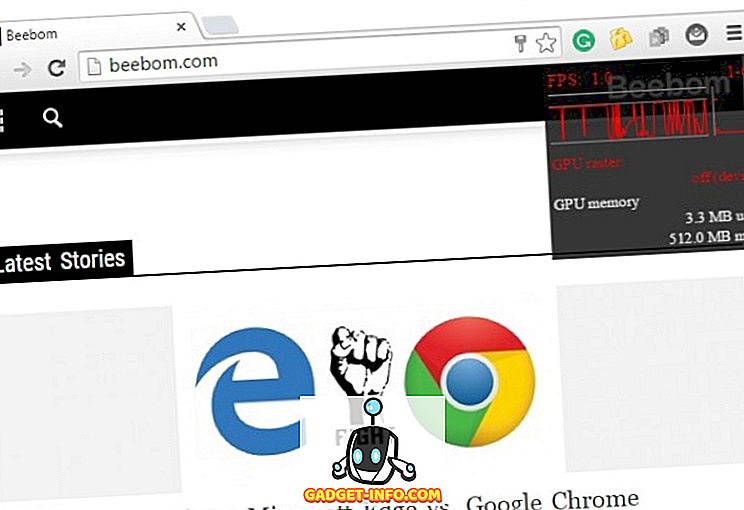
- Experimentelles Javascript - Mit diesem Chrome-Flag können Entwickler experimentelle Javascript-Funktionen verwenden. Dies sollte sich für Entwickler als nützlich erweisen, die möchten, dass ihre Apps oder Websites mit den neuesten Webstandards auf dem neuesten Stand sind.
- Link Disambiguation Pop-up - Entwickler, die an der Optimierung ihrer Web-Apps oder Websites für Touchscreens arbeiten, finden diese Chrome-Flagge für nützlich. Dadurch kann eine vergrößerte Blase auf Berührungsbildschirmen angezeigt werden, wenn der Benutzer versucht, auf zwei Links gleichzeitig zu klicken.
- Experimentelle Webplattformfunktionen - Entwickler können die neuesten experimentellen Webplattformfunktionen verwenden, die sich noch in der Entwicklung befinden, und dieses Flag verwenden.
- Debuggen von Tastenkombinationen - Es gibt verschiedene zusätzliche Google Chrome-Tastenkombinationen, die zum Debuggen des Browsers verwendet werden können. Mit diesem Flag können Sie diese zusätzlichen Chrome-Verknüpfungen aktivieren.
- SurfaceWorker-Funktion - Dieses Chrome-Flag ermöglicht die Verwendung der experimentellen SurfaceWorker-Funktion in Google Chrome.
- QUIC-Protokoll - Google arbeitet seit 2012 am QUIC-Protokoll (Quick UDP Internet Connection). Mit diesem Flag können Sie die experimentelle QUIC-Unterstützung aktivieren.
- 3D-Software-Rasterizer - Dieses Chrome-Flag sorgt dafür, dass der Browser nicht auf den 3D-Software-Rasterizer zurückgreift, falls die GPU des Systems die Aufgaben nicht ausführen kann.
- Experimentelle Erweiterungs-API - Während Google es Entwicklern immer noch nicht erlaubt, Erweiterungen hochzuladen, die die experimentelle Erweiterungs-API verwenden, können Entwickler dieses Flag jedoch ausprobieren, wenn sie wissen möchten, wie die Zukunft aussieht.
Chrome-Flags nicht verwenden (ab sofort)
Es gibt einige großartige Chrome-Flags, die das gesamte Chrome-Erlebnis verbessern. Außerdem gibt es Chrome-Flags, die Probleme bereiten. Die Flaggen der letzteren Kategorie sind sehr wenige, aber wir sind verpflichtet, Sie darüber zu informieren. Dies sind die Chrome-Flags, die Sie vorerst nicht verwenden sollten, da sie Ihren Browser zum Absturz bringen und auch Ihre Daten löschen können.
- Maximum Tiles for Interest Area - Ja, wir haben es in unsere verbraucherorientierte Flaggenliste aufgenommen, es wird jedoch nur empfohlen, sie zu verwenden, wenn Sie über ein Gerät mit ausreichend RAM verfügen. Für bescheidene PC- und Android-Smartphone-Benutzer wird dies nicht empfohlen, da der Speicherplatz für eine bessere Leistung sehr groß ist.
- Bleeding Edge Renderer-Pfade - Mit dieser Chrome-Flagge kann der Browser Inhalte viel schneller zeichnen. Dies geschieht dank modernster Codes. Diese Flagge wird höchstwahrscheinlich eine Menge Inhalt auf den meisten Websites beschädigen. Also nicht zu empfehlen.
- Zero-Copy-Rasterizer - Diese Chrome-Flag verbessert zwar die GPU-Leistung, sorgt aber auch dafür, dass Ihr Chrome stark abstürzt.
Vorteile von Chrome Flags
Wir alle haben in Chrome Probleme mit der Leistung, wenn Sie einen PC mit geringer Leistung oder ein kostengünstiges Android-Gerät verwenden, und hier kommen die Vorteile von Chrome-Flags wirklich zum Tragen. Dank verschiedener Chrome-Flags, die wir oben erwähnt haben, können wir unser Chrome-Erlebnis mit einer Reihe von Leistungsverbesserungen verbessern. Zu den Leistungsverbesserungen zählen eine bessere Seitenwiedergabe, ein schnelleres Laden von Seiten und Bildern und mehr.
Neben den Leistungsverbesserungen bieten verschiedene Chrome-Flags auch Funktionen, die nicht Bestandteil des stabilen Chrome-Builds für Konsumenten sind. Zum Beispiel ist "Download Resumption" eine Funktion, die wir schon lange gesucht haben, und dank Flags können Sie sie aktivieren. Die Funktionen sind möglicherweise fehlerhaft und instabil, aber zumindest schaffen sie es, die verschiedenen Anforderungen zu erfüllen.
Die Flaggen sind auch ein Segen für Entwickler, die ihre Apps vor der Veröffentlichung testen und sicherstellen können, dass sie in verschiedenen Situationen gleich gut funktionieren. Chrome-Flags sind zweifellos eine Win-Win-Situation für Verbraucher und Entwickler.
Hinweis: Chrome Flags besteht aus Funktionen, die Google bereits testet, sodass sie möglicherweise ohne vorherige Ankündigung entfernt werden oder sogar zum nächsten Chrome-Update gelangen.
Versuchte Chrome Flaggen? Wie war deine Erfahrung? Teilen Sie uns auch Ihre Lieblingsflaggen in den Kommentaren unten mit.








